Kako preverite stanje baterije Chromebooka

Poznavanje zdravja baterije naprave je lahko ključnega pomena za merjenje trajanja baterije in dolge življenjske dobe. Če ste uporabnik Chromebooka, imate na voljo nekaj uporabnih orodij za iskanje teh informacij - še posebej, če želite, da jih spremljate skozi čas.
Preverite Statistike baterije z Crosh
Če iščete preprost način, da pridobite več informacij o bateriji, uporabite ukazno lupino Chrome ali CROSH-je najlažji način za to. Če želite odpreti okno Crosh, pritisnite Ctrl + Alt + T na tipkovnici, da odprete okno terminala.

Na terminalu vnesite naslednji ukaz in pritisnite Enter:
battery_test

Ta ukaz vam pokaže nekaj statističnih podatkov. Najprej boste videli trenutno stanje akumulatorja (polnjenje / praznjenje) skupaj s preostalim deležem baterije. Videli boste tudi zdravje baterije, ki je prikazano v odstotkih. Zdravje predstavlja celoten uporaben del celotne baterije in se ne sme bistveno spreminjati.

Ukaz zaženete tudi s preprostim preizkusom praznjenja, kjer beleži količino praznjenja baterije v določenem času. Privzeta vrednost je 300 sekund, vendar lahko čas spremenite tako, da na koncu ukaza dodate vrednost v sekundah, na primer:
battery_test 30

V našem primeru test traja 30 sekund namesto 300. Čeprav lahko to naredite za katero koli vrednost, verjetno ni dobra ideja, da greste na ekstremne količine časa, da se držite minut, ne ur. Ne pozabite, da morate vnesti vrednost sekund ko je dodan ukazu.
Ko se test konča, vam bo povedal, koliko je baterija izčrpana v določenem času, kar vam lahko pomaga oceniti, koliko časa trajanja baterije dobite na splošno pod podobno delovno obremenitvijo..
Poiščite napredne podatke o bateriji v meniju »HIdden Power Menu« OS Chrome
Tako kot veliko stvari v Chrome OS-u so številna najmočnejša orodja skrita v ozadju. To velja za meni Power Menu, ki prikazuje čas polnjenja in izgube baterije, pa tudi stanja procesorja in čas mirovanja. Če želite doseči, odprite nov zavihek v brskalniku in v naslovno vrstico vnesite naslednji naslov:
chrome: // moč
V meniju z močjo neobdelanih podatkov je prikazanih nekaj naprednih možnosti. Če želite podrobneje pogledati katero od možnosti, kliknite ustrezni gumb »Pokaži«.

S klikom na gumb »Pokaži« zraven vnosa Polnjenje baterije so prikazana dva zaslona: »Odstotek polnjenja baterije« in »Stopnja izpraznjenosti baterije«. granularni način, kot ga boste dobili v statusni vrstici, razkroji odtekanje baterije za 0,1% naenkrat, tako da lahko resnično poglejte, kaj se dogaja.

"Baterija Discharge Rate" je malo težje razumeti. Gre za linijski graf, ki prikazuje tri različne vrednosti. Ne da bi postali preveč tehnični, tukaj je hiter pogled na to, kaj vsaka od teh vrednosti predstavlja:
- Stopnja praznjenja v vatih: To kaže stopnjo praznjenja baterije v smislu prenosa energije, ne samo odstotek.
- Gibljivo povprečje: To bistveno izniči stopnjo praznjenja akumulatorja z uporabo podskupin podatkov in ob upoštevanju povprečij, ki temeljijo na teh večjih delih podatkov.
- Binned Average: To združuje skupine podatkov v en sam, večji del podatkov, nato pa kot primarno vrednost uporabi povprečje.
Določite lahko tudi število vzorcev, s katerimi lahko povprečje vzamete s pomočjo polja »Povprečje nad« na dnu. Vnesite število vzorcev, ki jih želite uporabiti, in kliknite gumb »Ponovno naloži«. Igranje s tem vam bo dalo boljšo predstavo o tem, kaj pomeni vsaka vrednost.
Nazaj na glavni meni za energijo boste našli tudi meni »Podatki o stanju mirovanja«.

Podatki o stanju mirovanja ne kažejo neposredno na izhod baterije, temveč na procesorska jedra in na to, kaj počnejo vsi. To je dober način, da vidite, kaj se dogaja s procesorjem. Ampak bom iskren z vami: tukaj je veliko podatkov in verjetno več, kot vam je treba nameniti pozornost. Kljub temu je lahko lepo videti, kaj počne vsako procesorsko jedro.
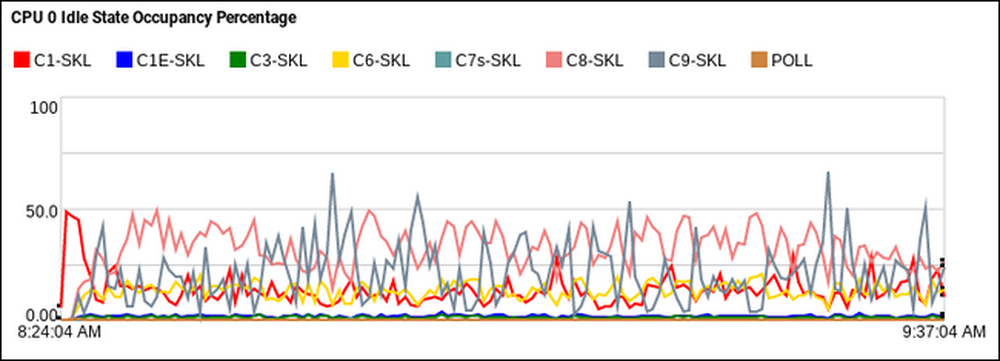 Pogled na eno jedro procesorja.
Pogled na eno jedro procesorja. Nazadnje je prikazan tudi prikaz frekvenčnih podatkov, ki ga med testiranjem nisem mogel storiti. Izkazalo se je, da je to lahko napaka, povezana z Intelovimi čipi. Morda bo nekega dne popravljen, vendar glede na to, da je ta hrošč veljal že od Chrome 41, ne zadržujem diha. Ne morem si predstavljati, da je zelo visoko na seznamu prednostnih nalog.

Čeprav ne obstaja orodje, ki bi vam povedalo vse, kar bi morda želeli vedeti o bateriji vaše naprave, so ta orodja odličen začetek za učenje o tem, kaj se dogaja pod okriljem Chromebooka.




